Annuncio pubblicitario
L'esecuzione di app virtualizzate dal browser può tornare utile quando lavori da un computer limitato.
Cameyo offre un catalogo completo di software desktop e se trovi qualcosa che manca, puoi aggiungerlo. Cameyo è una bella alternativa per gli utenti di Chromebook quando app portatili Le migliori app portatili che non richiedono installazioneLe app portatili non richiedono installazione. Puoi eseguirli anche da un'unità flash. Ecco le migliori app portatili in circolazione. Leggi di più non sono un'opzione. Con Cameyo, puoi accedere alle tue app di Windows preferite senza installare una macchina virtuale!
La raccolta comprende browser, strumenti di comunicazione e istruzione, lettori ed editor per file multimediali, app per la produttività e altro ancora. Le applicazioni possono essere sfogliate per categoria sotto Libreria app, mostrato nella barra laterale di sinistra. Sebbene tutti i programmi possano essere avviati in un ambiente virtuale, ha senso solo per coloro che non avranno bisogno di accedere al tuo hardware. Ad esempio, puoi goderti solo film muti e neanche i tuoi contatti Skype ti sentiranno.
Cameyo è un repository per applicazioni portatili Suite PortableApps.com: il miglior gestore e database di applicazioni portatiliLe applicazioni portatili non sono un segreto: sono cresciute in popolarità man mano che i loro benefici diventano sempre più noti. PortableApps.com dovrebbe avere molto credito per questo. Sicuro ci sono diverse applicazioni portatili ... Leggi di più e eseguendoli su a macchina virtuale Che cos'è una macchina virtuale? Tutto quello che devi sapereLe macchine virtuali consentono di eseguire altri sistemi operativi sul computer corrente. Ecco cosa dovresti sapere su di loro. Leggi di più nel tuo browser è presente una funzione aggiuntiva.
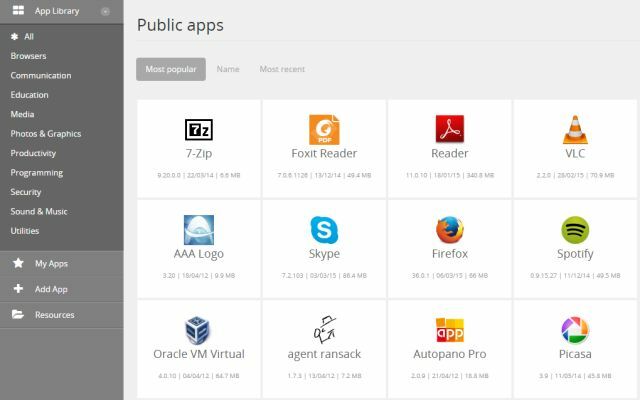
Dietro ogni riquadro troverai informazioni sulla versione dell'applicazione, le dimensioni, il numero di download e il suo "punteggio di virtualizzazione", basato sui voti degli utenti. Gli utenti possono aggiungere descrizioni, commenti e schermate.
Puoi testare le applicazioni di avvio, ma senza aver effettuato l'accesso, ciò ti consentirà solo di fare così tanto. Quello che puoi fare senza un account è scaricare gli eseguibili Cameyo, metterli sulla chiavetta USB e eseguire il software Windows come app portatili In che modo le app portatili possono semplificarti la vita e risparmiare risorseSe si cambia frequentemente computer e si dispone di spazio di archiviazione cloud o unità USB di riserva, ecco un'idea: esternalizzare le applicazioni. Leggi di più .
Cameyo Setup
Per eseguire virtualmente un'applicazione e lavorare con i tuoi file, hai bisogno di un account Cameyo collegato al tuo Dropbox. Tutto ciò che serve per creare un account è un indirizzo e-mail e una password; non sono richieste ulteriori informazioni.
Il collegamento Dropbox è necessario perché l'ambiente virtuale non ti consente di accedere ai file sul computer in cui ti trovi. Né puoi copiare e incollare file nelle tue applicazioni virtuali. Puoi, tuttavia, sincronizzare i file da e verso una cartella Dropbox. Questa virtualizzazione preserva la sicurezza del tuo computer.
Per collega il tuo Dropbox 5 strumenti per l'utente Power DropboxLa popolarità di Dropbox rende difficile iniziare a utilizzare qualsiasi altro tipo di archiviazione cloud. Ecco 5 strumenti aggiuntivi per te se Dropbox è una parte essenziale del tuo flusso di lavoro web. Leggi di più su Cameyo, espandi il menu accanto al tuo indirizzo email in alto a destra e seleziona Modifica Profilo. Clicca sul collegamento accanto a Dropbox e segui le istruzioni sullo schermo mentre accedi al tuo account Dropbox e confermi l'accesso di Cameyo. Cameyo potrebbe inizialmente segnalare un errore, ma una volta ricevuta l'e-mail di conferma da Dropbox, dovresti vedere che il tuo account è stato collegato.
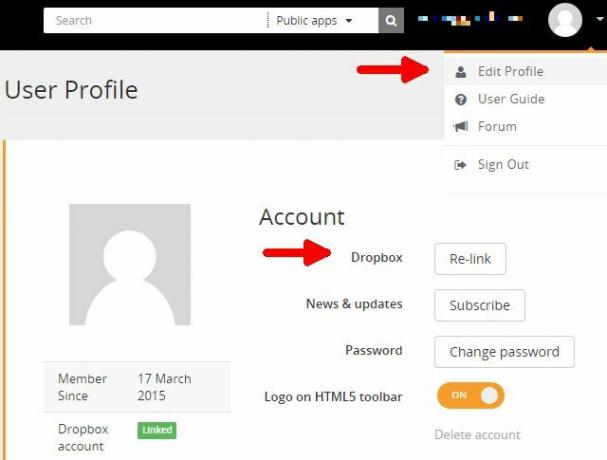
Come avrai notato nello screenshot sopra, nessuna immagine del profilo è stata assegnata al mio account. Non sono riuscito a trovare un modo per modificare manualmente l'immagine e presumo che ci sia un errore o un ritardo nella sincronizzazione con Gravatar.
Esecuzione di applicazioni
Dopo aver impostato tutto, torna alla Libreria app e apri un'applicazione che desideri eseguire. Quando premi Play, l'app verrà caricata in una nuova scheda del browser, che può richiedere del tempo. Quando il tuo desktop virtuale è pronto, vedrai la barra di stato di Cameyo nella parte inferiore della scheda del browser. Puoi eseguire il desktop virtuale in modalità schermo intero tramite la rispettiva icona all'estrema destra e selezionare la tua preferenza di sincronizzazione usando l'icona di salvataggio a sinistra.
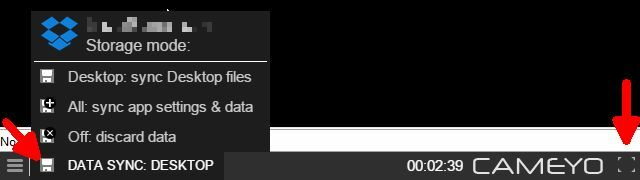
Se selezioni sincronizzare i file desktop o sincronizzare impostazioni e dati dell'app, i file creati verranno salvati in una cartella in \ Apps \ Cameyo \ sul tuo Dropbox. La seconda opzione salva anche le preferenze dell'app. L'esatta struttura delle cartelle dipende dall'applicazione e dalla sua posizione di "salvataggio in". A volte salverai i file sul desktop, altre volte nella tua cartella utente. Se vuoi tutto in un unico posto, assicurati di selezionare sempre il desktop come destinazione.
Dal momento che non puoi aggiungere file direttamente dal tuo computer, devi passare attraverso il tuo Dropbox.
Ad esempio: se desideri modificare uno screenshot, devi salvare il file nella cartella Desktop in il tuo Dropbox, quindi avvia Cameyo, assicurati che i file si sincronizzino e trova il file sul tuo virtuale Desktop.
Aggiunta di app personali
La libreria di app di Cameyo è ampia, ma potresti trovare un programma obsoleto o forse hai uno strumento speciale che non contiene ancora. Ad ogni modo, vai a Aggiungi app sul sito Web, selezionare uno dei due Crea un nuovo pacchetto Cameyo o Carica il pacchetto Cameyo esistente, inserisci un URL o scegli il file dal tuo computer, scegli una destinazione, controlla se è necessario impostare Opzioni avanzatee colpisci Invia.
Cameyo potrebbe aver bisogno del tuo aiuto nella creazione dell'eseguibile, se il tuo programma richiede l'interazione dell'utente durante l'installazione. In tal caso, Cameyo simulerà il processo di installazione e registrerà le tue azioni.
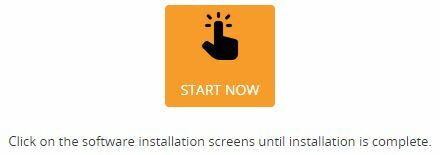
Le app per le quali memorizzi dati o file eseguibili nel tuo Dropbox saranno disponibili in Le mie applicazioni.
Cameyo è una soluzione alternativa
Cameyo si assicura che sarai sempre in grado di eseguire un'app specifica, purché tu possa aprire un browser e accedere a Internet. L'aspetto negativo è che supporta solo il tasking singolo, il che significa che non è possibile eseguire più di un'applicazione contemporaneamente.
All'inizio, ho riscontrato spesso errori di connessione, sia durante il caricamento che l'utilizzo delle applicazioni. Altre volte, le applicazioni apparivano stabili e funzionavano senza problemi. Lo strumento potrebbe essere più occupato in determinate ore del giorno. Ti basta salvare frequentemente ed eseguire il backup di ciò su cui stai lavorando.
Cameyo dovrebbe essere utile per esecuzione del software Windows su un Chromebook La virtualizzazione VMware porta app e desktop Windows ai ChromebookGoogle si unisce a VMware per offrirti il meglio dei due mondi: il basso costo di proprietà con un Chromebook e l'uso di Windows come servizio virtuale. Leggi di più o per provare le applicazioni senza installarle sul proprio computer. E se mai ti ritrovi su un computer bloccato a cui manca un'applicazione standard, ricorda che potresti trovarlo su Cameyo.
Per quali applicazioni avresti potuto usare una soluzione del genere in passato? C'è qualcosa che manca a Cameyo in questo momento?
Tina ha scritto sulla tecnologia di consumo per oltre un decennio. Ha conseguito un dottorato in scienze naturali, un diploma tedesco e un master in Svezia. Il suo background analitico l'ha aiutata a eccellere come giornalista tecnologico presso MakeUseOf, dove ora gestisce la ricerca e le operazioni di parole chiave.


